更改整个Excel图表的类型
2014年05月06日 09:11 发布来源:Excel网
如果我们在已经制作过的Excel图表文件中需要更改整个Excel图表的类型,我们可以选择图表并右击,在弹出的快捷菜单中选择“更改图表类型”命令,就会打开“更改图表类型”对话框,如图1所示。选择某个图表类型。然后单击“确定”按钮即可。
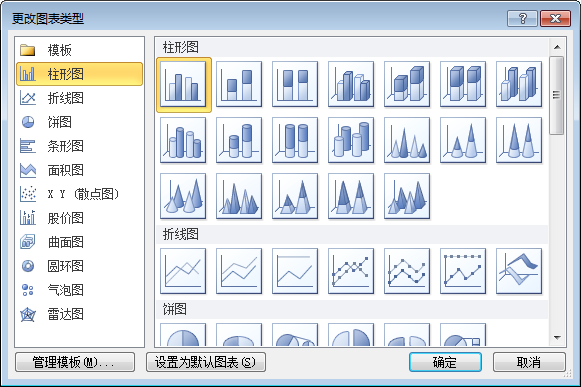
图1
在有些情况下,需要把图表的各个数据系列设置不同的图表类型,此时可以先选择每个数据系列,右击,在弹出的快捷菜单中选择“更改系列图表类型”命令。打开“更改图表类型”对话框。选择某个图表类型,然后单击“确定”按钮。这种图表实际上是组合图表,以后我们会给大家进行详细介绍。
不论是更改整个Excel图表的类型,还是更改某个数据系列的图表类型,还可以在“图表工具”|“设计”选项卡中,单击“类型”功能组中的“更改图表类型”按钮,如图2所示,同样可以打开“更改图表类型”对话框。
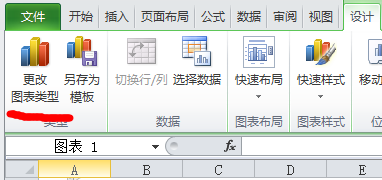
图2
在我们平常的工作中,经常会遇见更改整个Excel图表的类型的情况,一般我们事先做好的Excel图表给老板看,老板可能会感觉不合适,需要换另一种图表样式来表达,更改Excel图表类型比较简单,具体操作在Excel2010视频教程也有讲到,如果您喜欢视频教程也可以去看视频教程。
原创文章如转载请注明:转载自Excel学习网 [ http://www.excelxx.com/]
需要保留本文链接地址:http://www.excelxx.com/shujufenxi/556.html
需要保留本文链接地址:http://www.excelxx.com/shujufenxi/556.html
上一篇:Excel图表添加、修改、删除设置
下一篇:添加Excel图表标题
相关教程:
经典Excel学习视频及教程推荐:
Excel优秀工具推荐:
小工具推荐:
